父のPCが最近やたらネットが切れると言われ、まぁ家族のことだからとサポートしていたのですが、いじっているとなんでか毎度毎度ask.comなる謎のドメインにアクセスしている。しかも見てみると、Chromeの起動ページもそれ。あー、またこの手のやつか……と削除しようとしたら、やはり例によって苦戦したという話です。
症状
環境はWindows 10、Google Chrome。Chromeの起動ページがask.com。デフォルトの検索エンジン(アドレスバーから入力して調べるやつ)もask.com。普段からなにかとask.comと通信していて、挙動が遅い。ひどい時は止まる。
ほっといてはいけない
アンインストールが一筋縄でいかず、めげそうになるかもしれません。しかし、こういうものを放っておいて良いことなど一つもなく、一方悪いことはたくさんあります。簡単に消去させないようにしているアプリが、まともなわけはないのです。足抜けできない組織がまともじゃないのと一緒です。
確かに、PCに致命的な損傷を与える類のものではないかもしれませんが、常に怪しげな通信が行われており、いったいどんな情報がask.comに送られているやらわかったものではありません。潜在的にどのような危険性があるかもわかりません。実際、タスクマネージャでみるとけっこうな負荷がかかっていて、いったいなにをしていたのやら。マシンのパフォーマンスにも、けっこう影響していたのではないか。
このアプリを好き好んで入れた人はいないと思いますが、いつの間にか入っていて、普段の挙動が邪魔そのもので、消そうとしても消せない、誰がどうみたってこんなものは悪意の塊です。組織の公式ページもあまり信用しないほうがよいと思います。消し方の手順とか載っていますが、そのとおりやっても消えなかったり。そもそも、消し方の手順を載せるくらいなら、元から煩雑な手順なしに消せるようにすべきだし、そもそも勝手に入っているような異常な状況を作ってはいけない。まぁ、公式の対応は、形だけでしょう。
また、アンインストールのために怪しげなフリーソフトは入れるべきではありません。それによって別の何かを連れ込まれる可能性があります。そもそもこのアプリが入っているのは、そういう怪しげなソフトを入れたことが発端な可能性が高い。できるかぎり、OSの標準機能で対応したほうがよいでしょう。
削除までの手順
以下に削除までの手順を書きます。しかし、この手のやつは各環境によって侵食具合や名前などがちょくちょく変わりますので、同じようにはいかないかもしれません。まぁでも、基本的な考え方はだいたい同じです。
プログラムのアンインストール
まず最初にすべきは、怪しいプログラムをアンインストールすることです。コントロールパネルよりプログラムのアンインストールを選択し、名前のどこかにaskが付いている怪しいやつをすべて削除。一つではない可能性があります。私は2つありました。片方は「Shopping App by Ask」だったかな。質が悪いものだと、まったく関係のない名前であることもあるようです(参考「起動の度にAsk.comの検索のページが… ホームページからも削除できない - まりふのひと」)。
ブラウザの拡張機能のアンインストール
ブラウザの拡張機能として、Ask.comの何かがインストールされていることがあります。Chromeの場合は、設定→拡張機能より、それらしいものを削除。ただ、私の場合これは問題ありませんでした。
関連フォルダの削除
まだまだ掃除は続きます。本当にしつこい。次は、関連フォルダの削除です。C:\でAskがつくフォルダを検索しましょう。何か出てくるかもしれません。私の場合、「C:\Program Files (x86)\AskPartnerNetwork」 が出てきました。Googleで検索すればわかりますが、これもAsk.com関係です。
ポチッと削除…できればよいのですが、「別のプログラムがこのフォルダーまたはファイルを開いているので、操作を完了できません」とか言われて削除できませんでした。再起動直後でもダメ。どうも、勝手にプロセスが起動してしまっているらしい。
タスクマネージャを開きます。開き方は「Windows10 - タスクマネージャーを起動する方法 - PC設定のカルマ」を参照していただくとして、ここで何か怪しいプロセスがないか確認します。あるはずです。そいつが動いています
私の場合、「APN Updater」および「Ask Toolbar」なるプロセスが動いていました。実際、プロセスの場所を開くと上述したAskPartnerNetworkフォルダが開きます。APNはAskPartnerNetworkの略なのでしょうね。こいつらを、タスクマネージャから選択して、右クリックから終了させました。
その後、当該フォルダの削除を実行すると、今度はOK。すっきり。このプロセスたち、けっこうな負荷をかけてくれており、実際マシンにとって少なからぬ影響があったのではなかろうかと推察します。
タスクマネージャで怪しいプロセスが動いていないか確認
ここまですれば、ひとまずプログラムは掃除できたのではないかと思いますが、一応タスクマネージャで、他に怪しいプログラムが動いていないか確認します。問題なければ、OKじゃないかな。
ブラウザのデフォルト検索エンジン、起動ページ、ホームページの再設定
まだお掃除は残っています。本当に本当にしつこい。ブラウザの設定です。特に、デフォルトの検索エンジンと、起動ページ(とホームページ)が書き換えられている可能性が高いです。これらはブラウザの設定項目なので、プログラムのアンインストールとは別に対応する必要があります。
Chromeの場合、「設定」より、「起動時」「デザイン」「検索」の項目をそれぞれ確認し、ask.comのページを開くようになっている部分を、消します。私の場合、「起動時」と「検索」を変更する必要がありました。ホームページは何故かてつかずでした。↓の部分のことです。
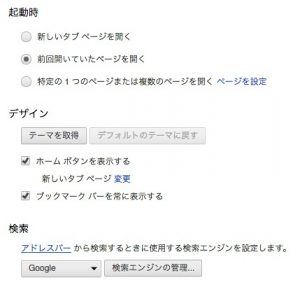
Chrome設定画面(Mac版)
これはMac版ですが、項目自体はWindows版も変わりません。設定項目の中身はお好みで。とにかくask.comを追い出しましょう。
お疲れ様です
以上です。しんどい。最初に述べたとおり、この手のやつは症状や侵食の仕方などに個体差みたいなものがあり、プログラムの名前が違ったりなんだりしますが、やるべきことはあまり変わりません。レジストリまではいじらなくてもよいと思うんですけどね…。どうしてもダメなら最終奥義・初期化がありますが…。
ちなみに、今回この症状を発見する発端となったネットブチ切れは、これを解決してもなおりませんでした。悲しい。










コメント
コメント一覧 (6件)
Chromeからask.comを削除する(Windows 10)を活用しました。
いつからか表示されて、邪魔だなぁと感じていました。
50代普通の主婦でPCに詳しくないのですが、こちらの説明どおりやってみたら、綺麗に元のGoogle画面で開くことが出来ました。本当にありがとうございました。
>メープルさん
お役に立ててなによりです。書いた甲斐がありました。邪魔ですよねこれ。
Chromeからask.comになってしまいました。
何も知らず、海外のフリーフォントダウンロードを紹介サイトから
フォントをダウンロードしようとしましたら、
画面がGoogle chromeからAsk Partner Networkの画面になってしまいました。
コントロールパネルよりプログラムのアンインストールの中にはAskの文字はありません。
また、インストールした本日5月25日付けのものもありません。
また、Ask Partner Networkの画面左下に
「このサイトを使用することで、クッキーの私達の使用を使用することに同意します。OK
と出ているのですが、画面がいきなりChromeで無くなったので、OKをクリックしていません。
アンインストールプログラムの中に無いということは、ちゃんとインストールが出来ていないのでしょうか?
ですが、画面は変わってしまいました。
どうすれば良いのか、ほとほと困ってしまいました。
どうか、お教え下さい。
よろしくお願い致します。
>兵頭春美さん
こんにちは。お困りのようですね。
まずChromeの設定を変えられているようなので、そこを確認すると良いと思います。本記事でいうと3.2節、3.5節あたりの内容ですね。
Chromeとは別に、変なプログラムを入れられていないかどうかは、タスクマネージャで調べるのが一番良いと思います。AskやAPNをキーワードにして。
ただこの手のものは個別で症状に差異があるので、それで見つかると断言することはできませんが。。まぁ、やけに負荷の大きな怪しいやつがなければ大丈夫だと思いますよ。
とても助かりました。ありがとうございます!!
お役に立ててよかったです。